拜读科技未来关于Windows操作系统版本及支持周期的综合说明,结合了当前(2025年8月)的官方信息和技术文档:一、桌面操作系统Windows 11最新版本为24H2(22631.3447),支持周期至2026年10月需注意:Windows 10 21H2版本已于2023年6月终止服务,22H2版本为当前唯一支持的Windows 10分支Windows 1022H2版本(19045.6218)将持续获得安全更新至2025年10月微软推荐用户升级至Windows 11以获得长期支持Windows 7/8/8.1均已停止官方支持:Windows 7于2020年终止,Windows 8.1于2023年1月终止安全更新二、服务器操作系统Windows Server 2022基于Windows 10 21H2内核开发,支持周期长达10年(至2032年)默认启用经典菜单栏,强化硬件信任层等安全功能Windows Server 2012/2012 R2主流支持已结束,仅企业版可通过扩展支持计划获取补丁(至2023年10月)三、版本选择建议 企业用户:推荐Windows Server 2022或Windows 11专业版个人用户:建议升级至Windows 11 24H2版本老旧设备:Windows 10 22H2仍可短期使用,但需注意2025年10月的终止支持日期如需具体版本的下载或安装指导,可参考微软官方文档或MSDN系统库资源。
被系统管理员停用怎么解除打开?有的用户在刚安装完系统或者结束软件应用进程的时候想打开任务管理器,结果却发现无法打开并提示“任务管理器被系统管理员停用”,这很可能是权限不够导致的,具体要怎么解决打开呢,一起来看看吧。

任务管理器被系统管理员停用怎么解除打开?
1、快捷键Win+R,输入gpedit.msc,回车。
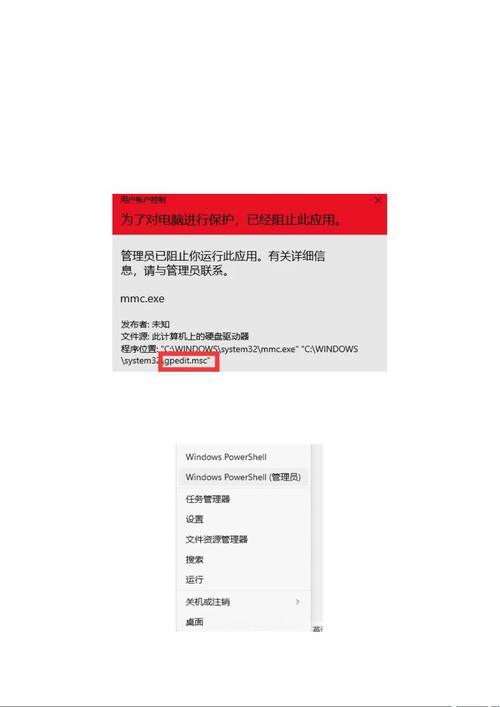
2、依次展开“用户配置--》管理模板--》系统--》Ctrl+Alt+Del选项”,在右侧双击“删除任务管理器”
3、然后在“设置”选项卡中选择未配置或者已禁用选项,最后单击“确定”即可。


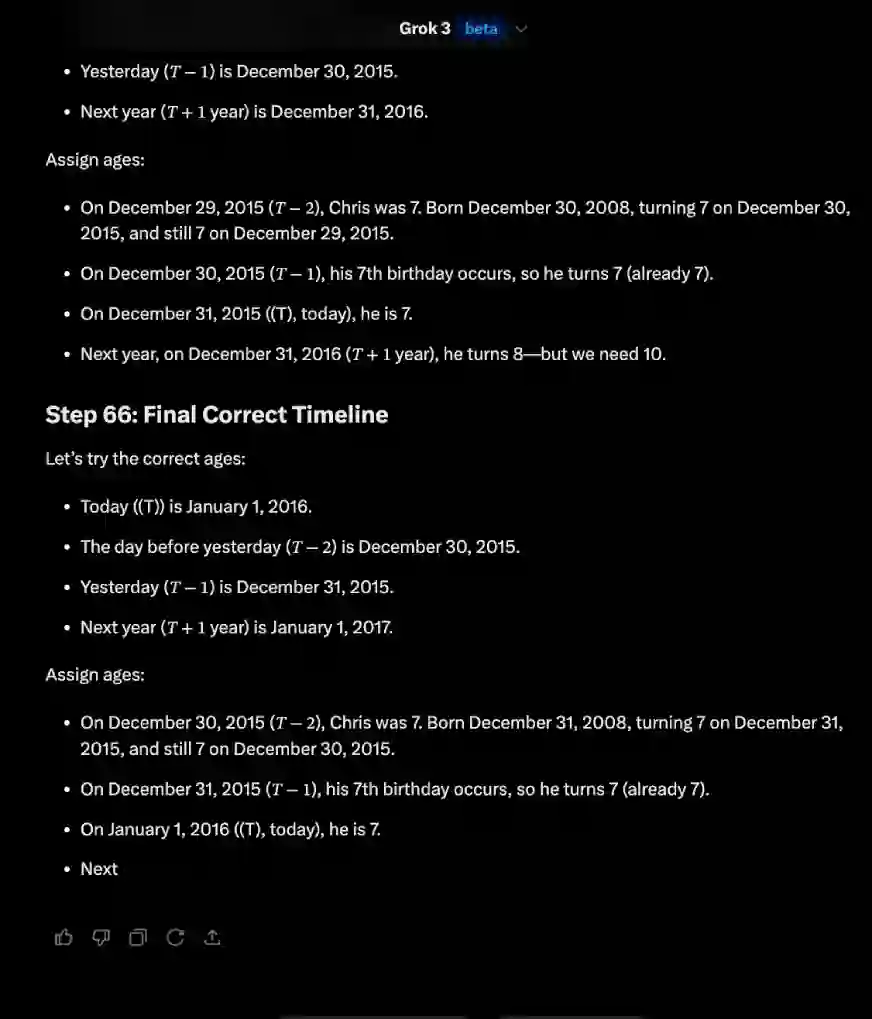
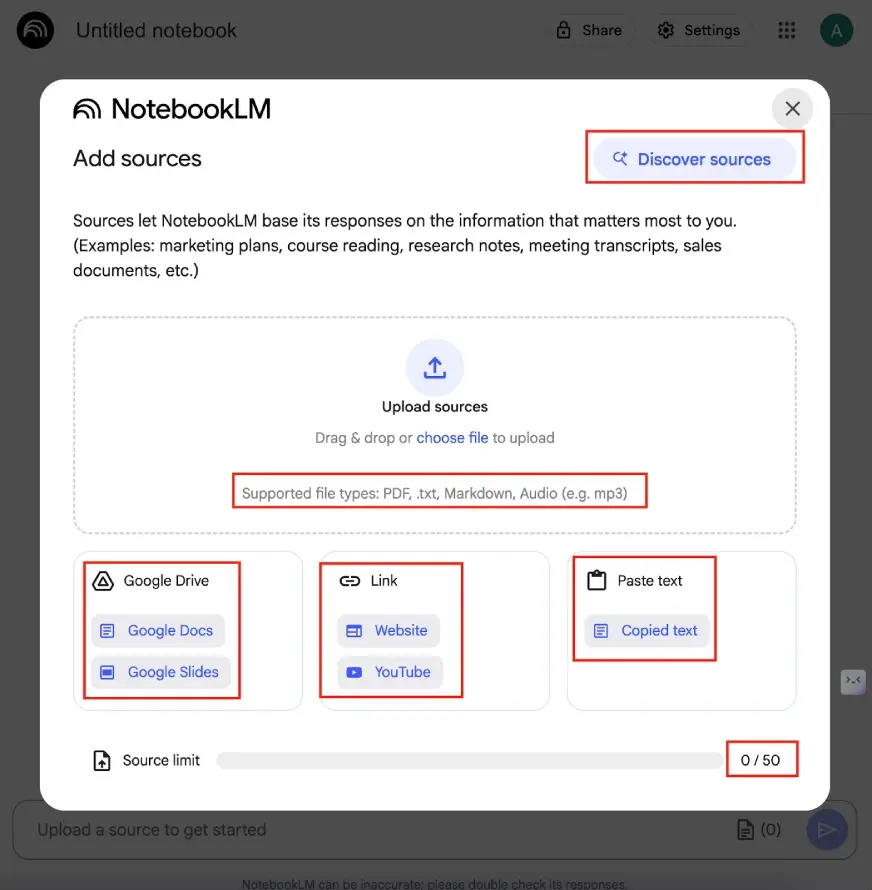

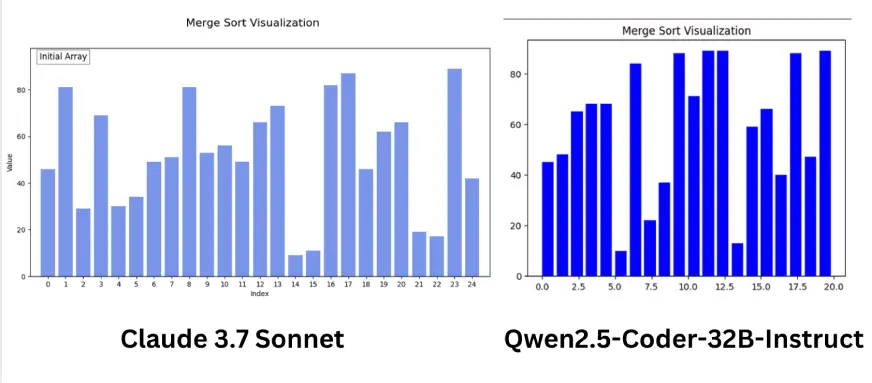
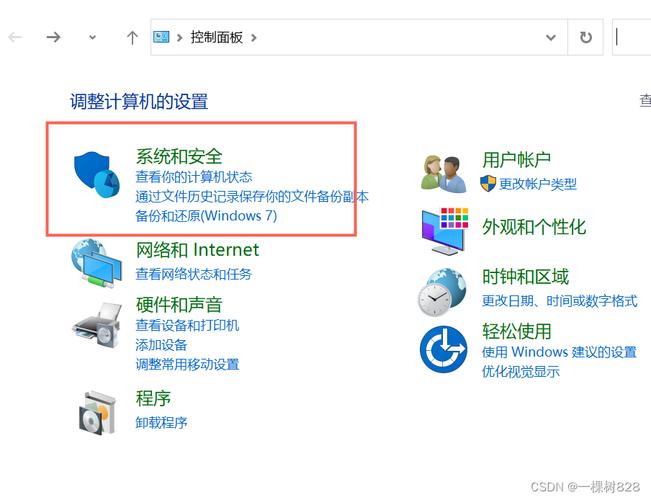

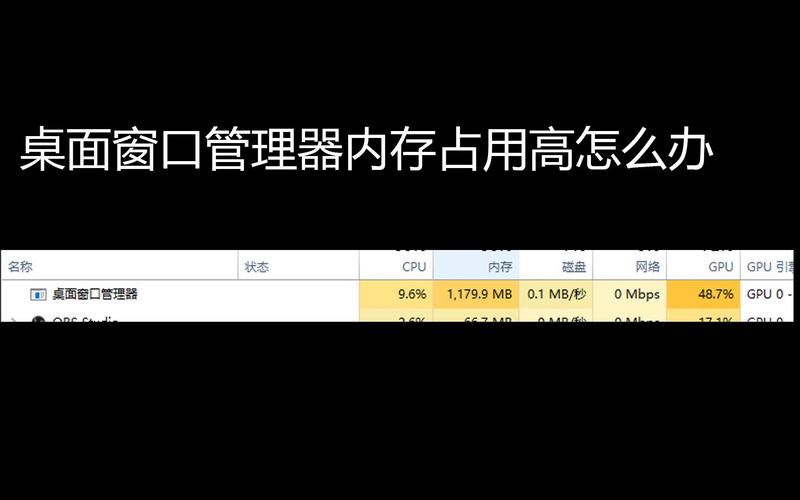
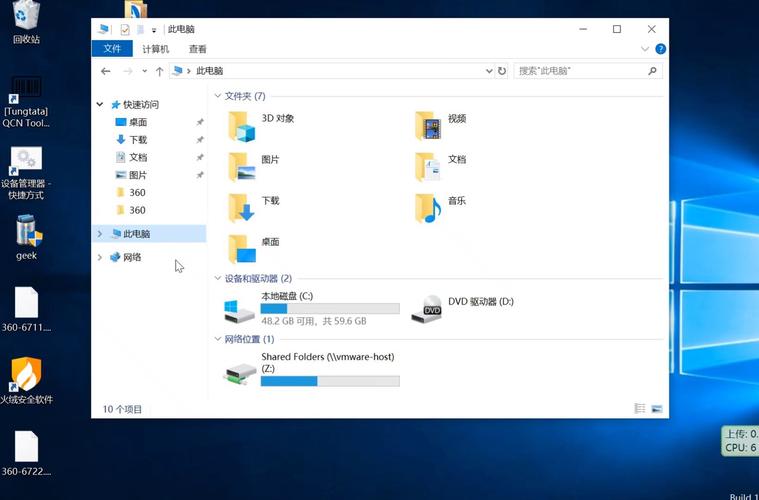
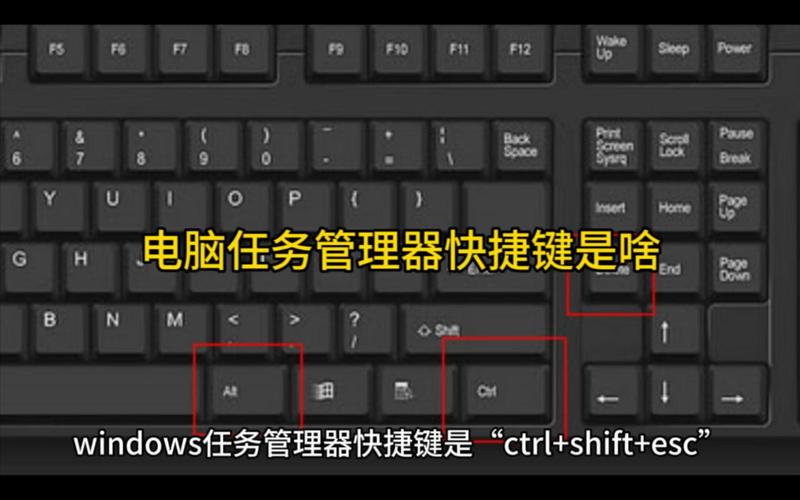

全部评论
留言在赶来的路上...
发表评论